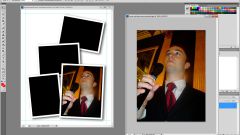Инструкция
1
Откройте Photoshop и загрузите в него изображение, которое будет служить фоновым основанием и картинку, которую нужно наложить сверху.
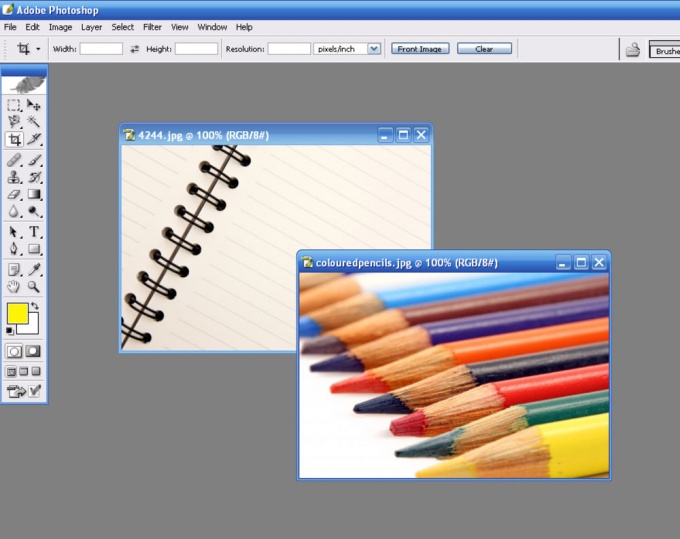
2
Если картинка не имеет прозрачного фона, выберите на панели инструментов Lasso tool (вызывается нажатием клавиши L). Щелкнув по нему правой кнопкой, возьмите один из вариантов инструмента, в зависимости от того, какой фрагмент нужно вырезать.
Увеличив картинку, выделите нужный фрагмент, передвигаясь с помощью щелчков мыши по контуру объекта.
Увеличив картинку, выделите нужный фрагмент, передвигаясь с помощью щелчков мыши по контуру объекта.
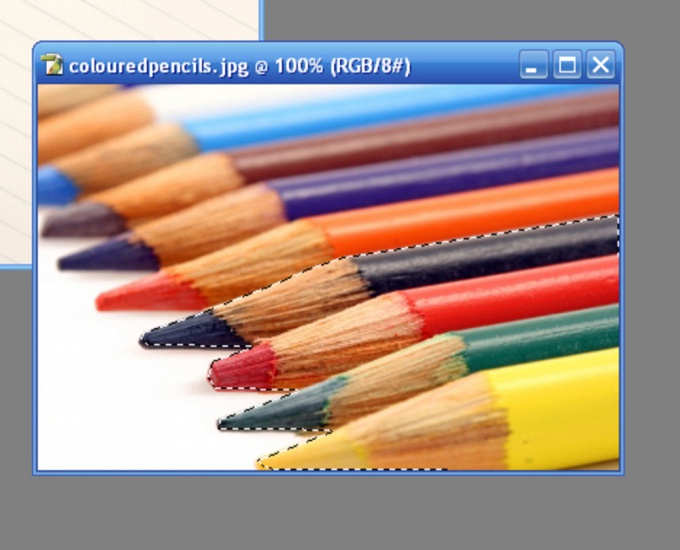
3
Теперь возьмите инструмент Move tool (вызывается нажатием клавиши V) и, зацепив выделенный фрагмент, перетащите его на фоновой рисунок. Программа спросит, следует ли вырезать фрагмент. Ответьте, нажатием кнопки Crop. Выделенный фрагмент будет перенесен на изображение фона.
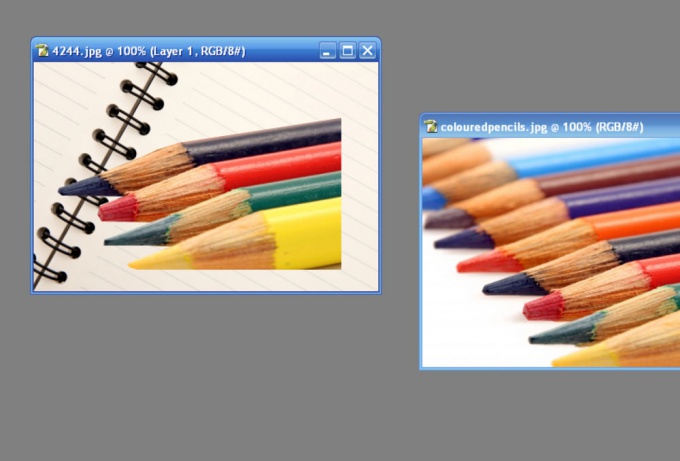
4
Не меняя инструмент, переместите фрагмент в нужную область фона.

5
Сейчас нужно сгладить резкие контуры вставленного фрагмента при помощи инструмента Smudge tool (вызывается нажатием клавиши R). Проведите по контуру фрагмента, и вы увидите, как сгладились резкие края. Чем меньше цифровое значение инструмента, тем точнее будет выполнено сглаживание.

6
Осталось сделать слияние слоев нажатием Ctrl+Shift+E и сохранить полученное изображение.